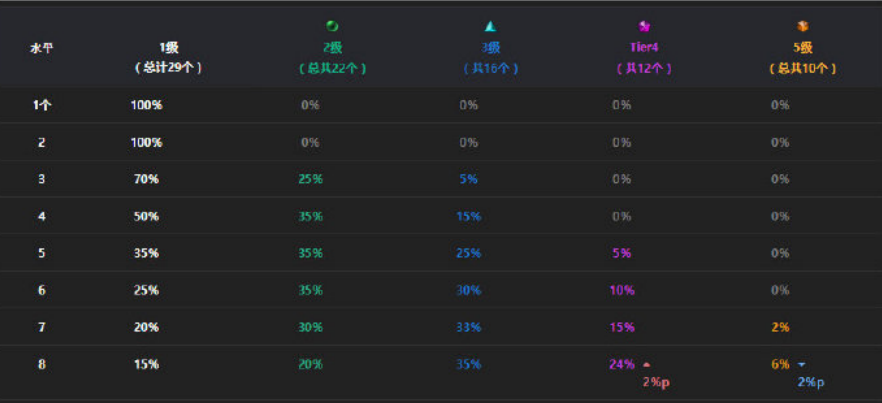iPhoto怎么导入照片 iPhoto导入照片教程
如何使用iPhoto导入照片?详细教程来啦!
不少用户对于如何在iPhoto中导入照片感到困惑,iPhoto的导入流程是怎样的呢?下面,小编将为您带来一份详细的iPhoto导入照片教程,有需要的朋友们不妨一看。
iPhoto导入照片教程步骤
在您的Mac设备上打开照片应用。接着,点击屏幕顶部的“文件”菜单,然后选择“导入”选项,具体操作如图所示。

随后,系统会弹出一个文件选择框。在这里,您可以选择要导入的单张或多张照片。完成选择后,点击“导入前检查”按钮。

接下来,照片应用会自动显示“导入”栏目。在这里,您可以手动筛选照片,选择您想要导入的图片。

当您确定好最终要导入的照片后,点击“导入所有新照片”按钮继续。

导入成功后,您将在所有照片列表的最后看到新导入的照片。
以上便是iPhoto导入照片的详细教程。掌握这些步骤后,您可以尝试导入自己的照片。如需了解更多操作技巧,请继续关注小编的教程分享。
版权声明:以上内容作者已申请原创保护,未经允许不得转载,侵权必究!授权事宜、对本内容有异议或投诉,敬请联系网站管理员,我们将尽快回复您,谢谢合作!